Čo robiť s viskovým programom v systéme Windows

- 2099
- 480
- Leopold Kyseľ
Pochopte, čo robiť, ak program neodpovedá alebo neustále spomaľuje. Absolútne každá aplikácia alebo okno môže zavesiť. A keď sa to pokúsite uzavrieť, nič nebude fungovať. Nebude reagovať na kombináciu klávesov alebo kliknutí. Ale neponáhľajte sa reštartovať počítač alebo vytiahnuť vidlicu z výstupu. Musí sa to urobiť v najextrémnejšom prípade - keď iné metódy nepomohli. Môžete dokončiť prácu samostatného nástroja bez vypnutia počítača.

Prečo programy zamrznú?
Ak vaše programy pravidelne visia, má zmysel premýšľať o dôvode týchto zlyhaní. Včas ho odstrániť. Môže sa to stať, keď:
- Užitočnosť pre stabilnú prácu potrebuje viac RAM;
- Spustili ste príliš veľa procesov súčasne (vrátane pozadia). Výsledkom je, že im chýbajú zdroje;
- Prítomnosť vírusov. Nezáleží na tom, ako zatvoríte žiadosť, ktorá neodpovedá. Ak je tento problém častým javom, je potrebné skenovať systém s dobrým antivírusom;
- Nekompatibilita, konflikt programu. Nástroj nie je navrhnutý na spustenie vašej verzie systému Windows. Alebo existujú nevhodné ovládače;
- Príliš nainštalované. Systém „NEPLATTE“. Buď ho vyčistite alebo optimalizujte;
- Spustený program obsahuje chyby;
- Poruchy hardvéru. Toto je zvyčajne poškodený tuhý disk alebo baranka RAM.
Program môže byť pevne zavesený kvôli rôznym faktorom. Nielen kvôli vyššie opísaným. Na zatvorenie okna nie je potrebné zistiť dôvody zlyhania. Ale ak sa problém začne „obťažovať“, je lepšie zistiť, prečo sa objavil. Pomôže to pochopiť, čo robiť ďalej a ako sa zbaviť brzdy.
Ako skontrolovať, čo zavesilo?
Nie je vždy jasné, čo zavesilo: jeden program alebo celý systém. V prvom prípade môžete zatvoriť neprístupné okno. V druhom - musíte reštartovať počítač.
Ak nástroj neodpovedá, ale kurzor myši sa pohybuje, potom OS funguje. Vypnutý iba jeden proces. Keď s ním kurzor zamrzol, znamená to, že systém visel. A žiadne ďalšie programy sa nebudú môcť otvoriť. Zatvoriť - tiež.
Ale čo robiť, ak sa spustí aplikácia na celú obrazovku? Hra alebo multimédiá. V takýchto verejných službách je kurzor zvyčajne skrytý. Ale dá sa určiť, že visel.
Caps vyzerajú, posúvacie zámky a tlačidlá NUM Lock by mali mať na klávesnici indikátory svetla. Kliknite na jeden z klávesov a zistite, či sa „žiarovka“ zapálila: zapnutý - systém funguje, nezapol - musíte sa reštartovať.

Indikátor uzamknutia na zámku CAPS
Ako zatvoriť zavesený program?
Vo väčšine prípadov ide o menšie „brzdy“. Počkajte trochu a nástroj bude naďalej fungovať. Nie je potrebné náhodne kliknúť na pracovnú oblasť programu v nádeji, že sa bude páčiť. Tiež neopracujte aplikáciu „set“. Alebo otvorte ďalšie okná.
Vo verzii Windows 7 a viac všeobecne nie je potrebné robiť nič navyše. Когда утилита зависает, появляется диалоговое окно о секением ззем зеч зеч зеч зеч зеч зеч зеч зеч зеч зеч зеч зеч зающ ющий оerá. Prácu programu môžete dokončiť aj kliknutím na Alt+F4.
Ak sa nič nestane, spustite správcu úloh:
- Použite kombináciu Ctrl+Shift+ESC alebo Ctrl+Del Keys;
- Môžete tiež kliknúť na pravé tlačidlo myši na paneli úloh (kde „Štart“) a vyberte dispečer v kontextovej ponuke, ktorá vypadne z kontextovej ponuky. Existuje však riziko, že pri kliknutí na všetko úplne závisí;
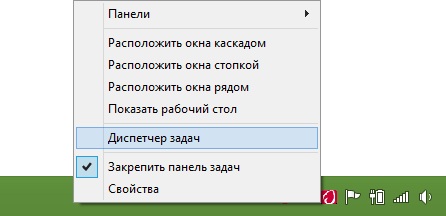
V ponuke vyberte správcu úloh
- V otvorenom okne prejdite na kartu „Príloha“;
- Nájdite program, ktorý nefunguje. Vedľa nej bude napísané „neodpovedá“;
- Kliknite na tlačidlo „Odstrániť úlohu“;
- Potvrďte akciu.
Táto metóda má nevýhodu. Ak v programe boli nejaké nepozreté údaje, nebude možné ich obnoviť. Napríklad, keď dokument Word zamrzne s tlačeným textom. Aby ste nestratili dôležité informácie, aktivujte funkciu autosasu.
V procesoch môže zostať uzavretá aplikácia. Stále mu budú pridelené zdroje. A nebudete schopní to znova začať. Čo robiť v tomto prípade?
- V Dispečerovi úlohy prejdite do časti „Processes“;
- Nájdite požadovaný bod. Názov procesu sa zvyčajne zhoduje s názvom spustiteľného súboru nástrojov;
- Ak chcete nájsť rýchlejšie, kliknite na kategóriu CP. Programy na pozadí budú vybudované podľa stupňa načítania procesora. Najvyššie percento - pri vznášajúcich sa aplikáciách;
- Nedotýkajte sa systémových procesov (stĺpec „User“ je napísaný „systém“);
- Zvýraznite požadovaný bod a kliknite na „Plné“.
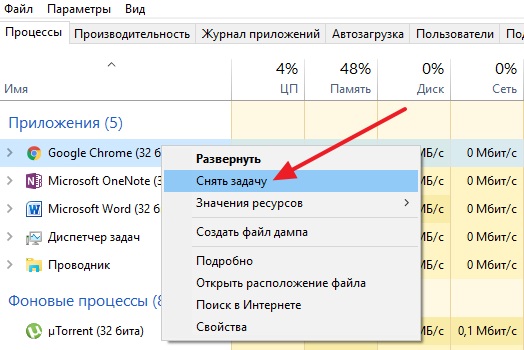
Kliknite na „Odstrániť úlohu“
Program stále zavesí, čo robiť?
- Kliknite na tlačidlo Mouse Pravá na procese v dispečerovi úlohy a kliknite na tlačidlo „Dokončiť proces procesov“;
- Prejdite na začiatok - programy - štandard. Spustite príkazový riadok v mene správcu. Zadajte príkaz TaskKill /F /IM Process.exe /t ", kde" proces.exe “ - názov procesu.
Automatizácia
Môžete vytvoriť „štítok“, ktorý automaticky zatvorí všetky vznášajúce sa programy. Musíte to urobiť takto:
- Kliknite pomocou pravého tlačidla myši na akomkoľvek bezplatnom mieste pracovnej plochy (kde nie sú žiadne ďalšie skratky, súbory alebo ovládacie prvky);
- Položka "Create";
- Pododsekt „štítok“;
- V poli pre zadávanie „Umiestnenie objektu“ skopírujte príkaz TaskKill.EXE /FI „Stav EQ nereaguje“. Zanechajte posledné slová v úvodzovkách;

Tím.EXE /FI „Stav EQ nereaguje“
- Kliknite na tlačidlo „Ďalej“;
- Poďte s menom pre štítok. Môže to byť akýmkoľvek (napríklad „kliknite sem, aby sa všetko skončilo“). Nemalo by však obsahovať symboly, ktoré je zakázané používať v názvoch súborov Windows: OTÁZKA “?", šikmé funkcie" \ "a"/", hviezdy"*"a tak ďalej;
- Kliknite na „Ready“.
Ak visí niekoľko programov, otvorte tento štítok. Môžete mu priradiť kombináciu kľúčov:
- Kliknite na ňu pravým tlačidlom myši;
- Vyberte „Vlastnosti“;
- Tab "štítok";
- V poli rýchleho hovoru nastavte kombináciu klávesnice. Nemalo by sa zhodovať s tými kľúčmi, ktoré sú už v systéme vyhradené;
- Uložte zmeny.
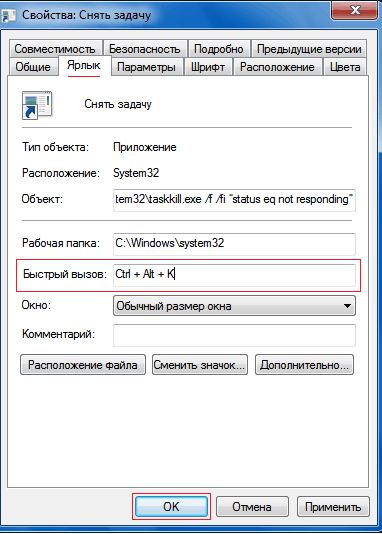
Uvádzame kombináciu klávesnice
Nenechávajte toto menu. Existuje ďalšie nastavenie, ktoré sa môže hodiť:
- Stlačte tlačidlo „navyše“;
- Vložte príznak začiarkavacieho políčka „v mene správcu“;
- Zmeny uložte znova.
Preto nebude potrebné potvrdiť uzavretie niektorých aplikácií.
Teraz ste prišli na to, ako uzavrieť závislý program. Nemusíte na to ani reštartovať počítač. Všetky údaje, ktoré boli v nástroji, stratia, stratia.

